
試試看!
Excel 的 [快速分析] 按鈕能讓您立即建立不同的圖表類型 (包括折線與直條圖),或是新增稱為走勢圖的縮圖圖表。
-
選取儲存格範圍。
-
選取顯示在所選取資料右下方的 [快速分析] 按鈕。
或者,按 Ctrl + Q。
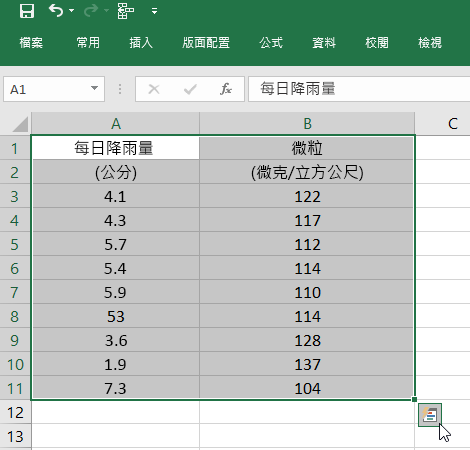
-
選取 [圖表]。
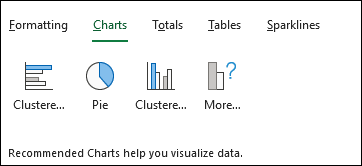
-
將游標停留在圖表類型上來預覽圖表,並選取您想要的圖表。

Excel 的 [快速分析] 按鈕能讓您立即建立不同的圖表類型 (包括折線與直條圖),或是新增稱為走勢圖的縮圖圖表。
選取儲存格範圍。
選取顯示在所選取資料右下方的 [快速分析] 按鈕。
或者,按 Ctrl + Q。
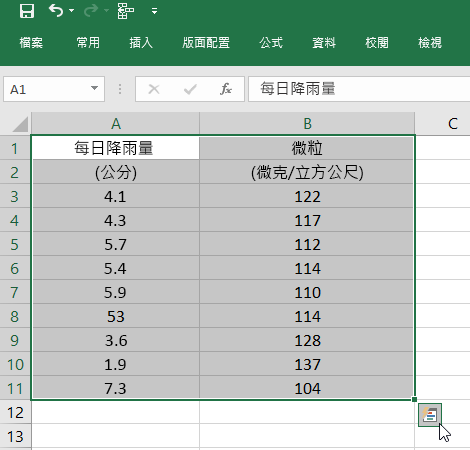
選取 [圖表]。
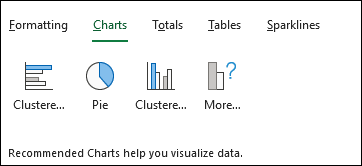
將游標停留在圖表類型上來預覽圖表,並選取您想要的圖表。